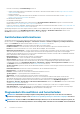Users Guide
a. Geben Sie in das Feld Name einen Katalognamen ein.
b. Für die Katalogquelle wählen Sie die Option Netzwerkpfad.
Das Dropdown-Menü Freigabetyp wird angezeigt.
c. Wählen Sie eine der folgenden Optionen:
ANMERKUNG: Sie müssen KMUv1 in den KMU Einstellungen aktivieren, bevor Sie mit Firmware-Aufgaben
beginnen, die Kommunikation mit einem beliebigen Gehäuse oder PowerEdge YX2X- und YX3X-Servern mit
iDRAC-Version 2.50.50.50 und früheren Versionen erfordern. Weitere Informationen erhalten Sie unter
Verwalten der Konsolen-Voreinstellungen auf Seite 149 und Generische Benennungskonvention für Dell EMC
PowerEdge-Server auf Seite 168.
• NFS
i. Geben Sie in das Feld Freigabeadresse die IP-Adresse des Systems ein, auf dem der Firmwarekatalog auf dem Netzwerk
gespeichert ist.
ii. Geben Sie in das Feld Katalogdateipfad den vollständigen Dateipfad des Katalogdatei-Speicherorts ein. Beispielpfad:
nfsshare\catalog.xml
• CIFS
i. Geben Sie in das Feld Freigabeadresse die IP-Adresse des Systems ein, auf dem der Firmwarekatalog auf dem Netzwerk
gespeichert ist.
ii. Geben Sie in das Feld Katalogdateipfad den vollständigen Dateipfad des Katalogdatei-Speicherorts ein. Beispielpfad:
Firmware\m630sa\catalog.xml
iii. Geben Sie in das Feld Domäne den Domänennamen des Geräts ein.
iv. Geben Sie in das Feld Nutzername den Nutzernamen des Geräts ein, auf dem der Katalog gespeichert ist.
v. Geben Sie in das Feld Kennwort das Kennwort des Geräts für Zugriff auf die Freigabe ein. Geben Sie den Nutzernamen
und das Kennwort des freigegebenen Ordners ein, in dem die Datei catalog.xml gespeichert ist.
• HTTP
i. Geben Sie in das Feld Freigabeadresse die IP-Adresse des Systems ein, auf dem der Firmwarekatalog auf dem Netzwerk
gespeichert ist.
ii. Geben Sie in das Feld Katalogdateipfad den vollständigen Dateipfad des Katalogdatei-Speicherorts ein. Beispielpfad:
compute/catalog.xml
• HTTPS
i. Geben Sie in das Feld Freigabeadresse die IP-Adresse des Systems ein, auf dem der Firmwarekatalog auf dem Netzwerk
gespeichert ist.
ii. Geben Sie in das Feld Katalogdateipfad den vollständigen Dateipfad des Katalogdatei-Speicherorts ein. Beispielpfad:
compute/catalog.xml
iii. Geben Sie in das Feld Nutzername den Nutzernamen des Geräts ein, auf dem der Katalog gespeichert ist.
iv. Geben Sie in das Feld Kennwort das Kennwort des Geräts ein, auf dem der Katalog gespeichert ist.
v. Aktivieren Sie das Kontrollkästchen Zertifikatprüfung.
Die Authentizität des Geräts, auf dem die Katalogdatei gespeichert ist, wird validiert, und ein Sicherheitszertifikat wird
erzeugt und im Dialogfeld Zertifikatsinformationen angezeigt.
d. Nach Eingabe von Freigabe-Adresse und Katalogdateipfad wird der Link Jetzt testen angezeigt. Zur Validierung einer
Verbindung zum Katalog klicken Sie auf Jetzt testen. Wenn die Verbindung zum Katalog hergestellt ist, wird die Meldung
Verbindung erfolgreich angezeigt. Wenn die Verbindung zur Freigabe-Adresse oder zum Katalogdateipfad nicht hergestellt wird,
wird die Fehlermeldung Verbindung zum Pfad fehlgeschlagen angezeigt. Dies ist ein optionaler Schritt.
e. Wählen Sie im Dialogfeld Katalog aktualisieren entweder Manuell oder Automatisch.
Wenn für Katalog aktualisieren die Option Automatisch ausgewählt ist, wählen Sie entweder Täglich oder Wöchentlich als
Aktualisierungshäufigkeit und geben Sie die Uhrzeit im 12-Std.-Format ein.
3. Klicken Sie auf Fertigstellen. Die Schaltfläche Fertigstellen wird erst angezeigt, nachdem Sie alle Felder im Dialogfeld ausgefüllt
haben.
Ein neuer Firmwarekatalog wird erstellt und in der Katalogtabelle auf der Seite Katalogverwaltung aufgeführt.
4. Für die Rückkehr auf die Seite Firmware-/Treiber-Compliance klicken Sie auf Zurück zu Firmware-/Treiber-Compliance.
Zugehörige Tasks
Löschen eines Katalogs auf Seite 59
58
Verwalten der Geräte-Firmware und -Treiber